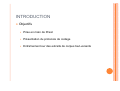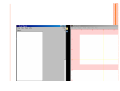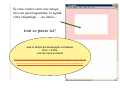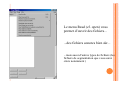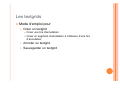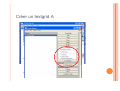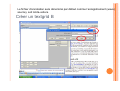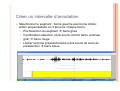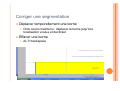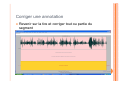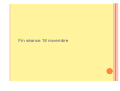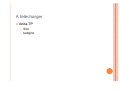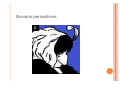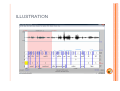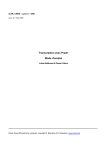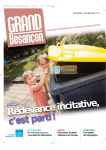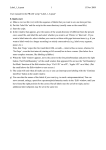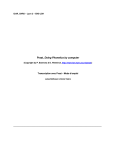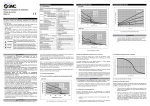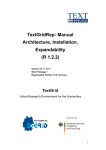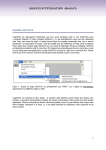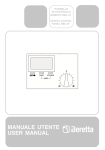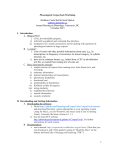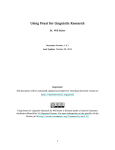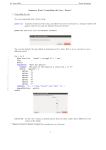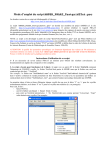Download TP-Praat
Transcript
PROTOCOLE POUR UN CODAGE DE LA PROSODIE DANS PRAAT Séance 1: 18 novembre INTRODUCTION Objectifs Prise en main de Praat Présentation du protocole de codage Entraînement sur des extraits de corpus tout-venants PRAAT Logiciel d’analyse acoustique du son Gratuit, amélioré en permanence, Praat devient la référence. Il est étayé d'un site web très complet avec forum (http://www.praat.org) Très grand nombre de fonctionnalités et son utilisation reste très intuitive et facile malgré un aspect (peut-être) opaque au tout premier contact Les aspects développés ici 1. 2. 3. 4. Présentation, installation, introduction Lire un fichier son (se balader dans le fichier, écouter, découper…) Segmentation/alignement manuel Transcription, annotation L'installation Après avoir téléchargé et décompressé le logiciel sur le site Cette tâche a déjà été faite pour vous vous double-cliquez sur l’icône... menu Démarrer praat5115_winsit.exe Les aspects développés ici 1. 2. 3. 4. Présentation, installation, introduction Lire un fichier son (se balader dans le fichier, écouter, découper…) Segmentation/alignement Transcription Ouvrons le logiciel... Ici seront stockés temporairement les (noms des) fichiers lus ou crées pendant la session de travail. Temporairement parce qu’ils ne sont pas encore enregistrés (menu Write) On ne voit que les noms des fichiers, il faut cliquer sur un bouton pour visionner les 1er principe signaux. Si vous voulez créer une image, avec un spectrogramme, le signal, votre étiquetage......au choix... tout se passe ici! pas le temps de développer cet aspect Pour + d'info voir les liens suivants http://www.personnels.univ-paris3.fr/users/cgendrot/pub/savoir-faire/Praat_savoir_faire.zip http://www.personnels.univ-paris3.fr/users/cgendrot/pub/download/presentation.zip 1. Le B.A BA 1. Ouvrir un fichier son 2. Se balader dans le fichier…l’écouter 3. découper son fichier Le menu Read (cf. open) vous permet d’ouvrir des fichiers... ...des fichiers sonores bien sûr... ...mais aussi d’autres types de fichiers (les fichiers de segmentation que vous aurez créés notamment ) Ces deux choix sont les plus utilisés (préférence pour Read from file) Un fichier peut être considéré long à partir de plusieurs minutes. Ouvrons le fichier.Anitavoiture.....: aller le chercher dans le répertoire Prosodie mainte nant qu ’un nom de fich ier est inscrit la liste dans , il faut le visio nner. Dans to us les c as.... ...cliqu ez sur E (ou Vie d it w & Ed it) notez le curseur qui et en le temps en secondes indique fin.. .leau par drapport s début du fichier 4 bo t log utons iciel arch d ’ all : anal i-class yse estiqtrès pou de s ues riche r vo Cette fenêtre on ir t in e tou out en: prenseignements et possibilités divers l o e fic sont indispensables ur z ci-dessous sel : ouLes t : ptrois barres hier o o o m p1.oelle u er du curseur ou de la sélection r déen fonction ur zse découpe L’axe à droite indique oom decorrespond zolaofenêtre 2. elleàpermet L’axe gauche mer présente les valeurs de Fo er slire 3. valeurs pour liredutout leufichier r la aux spectrogramme (en Hz) séle (en Hz) ctio n Ici on a non plus un curseur mais une sélection. Les affichages de durée et les possibilités de lectures se sont adaptés... L’annotation : à faire sur le son ANITA (laisser de côté pour l’instant le textgrid associé, on en créé un autre qu’on appellera essai) Bien faire la différence entre le fichier signal (.wave et le fichier d’annotation (.textgrid) Les textgrids Mode d’emploi pour Créer un textgrid Créer une tire d’annotation Créer un segment d’annotation à l’intérieur d’une tire d’annotation Annoter un textgrid Sauvegarder un textgrid Créer un textgrid A Le fichier d’annotation sera dénommé par défaut comme l’enregistrement (wave) source), soit Anita-voiture Créer un textgrid B Ouvrir le son et le textgrid simultanément Anita-voiture Vous pouvez travailler Créer un intervalle d’annotation Sélectionner le segment : borne gauche puis borne droite : action séquentialisée en 3 tps pour chaque borne Pré-Selection du segment barre grise Confirmation sélection (click souris rond ht barre verticale gris) barre rouge Lâcher la borne préselectionnée (click souris ds zone de présélection barre bleue Zone de présélection Zone de présélection Segment d’annotation Pour annoter Quitter l’annotation : click souris ailleurs que dans la zone de présélection (/ex sur le signal) Corriger une segmentation Déplacer temporellement une borne Click souris maintenu : déplacer la borne jsqu’à la localisation voulue et declicker Effacer une borne ALT+backspace Corriger une annotation Revenir sur la tire et corriger tout ou partie du segment Créer une nouvelle tire d’annotation Interval tire : annotation vs Point tire : commentaire Sauver un textgrid Fin séance 18 novembre Ouvrir une nouvelle session PRAAT après avoir quitté PRAAT Ouvrir Anita-wave et Anita-TP textgrid (fichier que je vous ai préparé) Aller les chercher sur votre espace de travail où ils sont stockés 25 novembre TP du 18 novembre Manipulation d’un fichier son et d’un textgrid (ouverture, création, annotation, sauvegarde, etc) Question de fond = aligner la transcription au son, domaines d’empan variable (phone, syllabe, mot, groupe de mot, énoncé, etc) Questions pratiques : création d’une tire d’annotation, d’un intervalle d’annotation, corrections des segmentations et des transcriptions !! Sauvegarde du textgrid TP du 25 novembre Annotation des proéminences prosodiques sur un fichier déjà aligné et transcrit Présentation du protocole d’annotation Illustration sur le fichier d’entraînement : Anita Annotation des proéminences Entraînement sur Anita-TP Quelques trucs avant de commencer Quelques raccourcis pour mémoire (dans le Textgrid édité avec le son) alt+up/down pour changer de tire alt+gauche/droite pour avancer, reculer dans les intervalles page up/down pour avancer/reculer dans le signal (de 80% de la partie visible) crtl+N pour zoomer dans une zone sélectionnée crtl+O pour dé-zoomer crtl + S pour sauver le textgrid flèche « défiler » en bas à droite : avancer dans le fichier : ALT + flèche avant ou arrière (clavier) : Passer d’une case à une autre TAB : lire un son sélectionner sur l’écran ESC/ECH : Arrêter un son Consignes Interdiction absolue de toucher aux barres de segmentation (déplacement, effacement) Annoter le corpus d’un seul coup en suivant les instructions à la lettre Chronométrer le temps mis pour exécuter la tâche Dans les rendus : tps global + tps fichier par fichier Bonne connaissance du protocole préalable au travail A télécharger Anita-TP Son textgrid SIGNIFICATION DES TIRES PHONES SYLL PROM WORDS DYSF COMMENTS Tire « comment » à créer, effacer tire « ortho » Codage pour dysprosodie passages à ne pas renseigner (échantillon IC) REPÈRES DÉFINITOIRES Repères définitoires Proéminences Dysfluences Empan Tour de parole Remarques Fenêtre de codage Nombre d’écoutes CONSIGNES POUR LE CODAGE Principe de codage général Sélection de la fenêtre de codage initiale Codage séquentiel/parallèle Tire commentaire 1. Autre avec commentaire adjoint 5 secondes environ. Remarques Ajustement de l’empan Plus petit si pause avant correspondant à la fin d’un groupe de sens Plus grand si pause d’hésitation Sélection de la fenêtre de codage : illustration CODAGE À PROPREMENT PARLER Étape 1. Codage des proéminences fortes Étape 2. Codage des proéminences faibles Codage des dysfluences CODAGE À PROPREMENT PARLER Étape 1. Codage des proéminences fortes Étape 2. Codage des proéminences faibles Codage des dysfluences CODAGE À PROPREMENT PARLER Étape 1 Codage des proéminences fortes Zoomer dans la fenêtre de codage initiale Jouer le son Coder les « P » Ré-écouter (max 5 écoutes) A faire sous PRAAT : F0 et intensité masquées Exercice : ZOOM DANS LE FENÊTRE (CTRL + I) remplir les intervalles syllabiques : P Correction exercice : CODAGE DES SYLLABES FORTEMENT PROM (P) CODAGE À PROPREMENT PARLER Étape 1 Codage des proéminences fortes Zoomer dans la fenêtre de codage initiale Jouer le son Coder Ré-écouter (max 5 écoutes) REMARQUE Après 5 écoutes, si doute : mettre « p » (cf. étape suivante) CODAGE À PROPREMENT PARLER Étape 2 Les prom fortes servent d’intervalle de confiance. CODAGE À PROPREMENT PARLER Étape 2 Les prom fortes servent d’intervalle de confiance. Codage des proéminences moins fortes (p) Codage des dysfluences Suite exercice sous PRAAT Exercice : remplir intervalles syll : p Correction Cours du 2 décembre Séance du 25 novembre (fichier Anita) Protocole de codage : fixer un intervalle de codage Coder les proéminences fortes Corder les proéminences intermédiaires Séance du 2 décembre Point sur les illusions perceptives, l’exemple de la vision Résultats en sortie de l’annotation pour les proéminences fortes et faibles Informations complémentaires pour le codage des proéminences Codage des disfluences/hésitations Illusions perceptives Résultat en sortie de l’annotation REMARQUES SUR LE SYMBOLE « p/P » Empan de relativisation : localisation vs degré Localisation : contexte gauche-droite S0 S-3 S-2 S+1 S-1 Degré : contexte droit (en français) : rythme iambic S+2 S+3 DEGRÉ DE PROÉMINENCE Pour fixer un empan de travail : ON NE COUPE PAS AU MILIEU D’UN MOT NI AU MILIEU D’UN « GROUPE DE SENS » P SUR INITIAL DE GROUPE DEUX « P » SE SUIVENT ? PROÉMINENCE – DIFF. PARAMÈTRES PETIT « P » EN FIN D’UNITÉ PROÉMINENCE – DIFF. PARAMÈTRES CODAGE À PROPREMENT PARLER Étape 2 Les prom fortes servent d’intervalle de confiance. Codage des proéminences faibles Codage des dysfluences TYPOLOGIE DES DYSLUENCES 4 cas rencontrés, non exclusifs Segments abandonnés, amorces de morphèmes Segments repris/répétés c’est pas loin tu tu y vas « euh » d’hésitation c’est pas loin tu j’y vais c’est pas euh ici Allongement syllabique excessif ⇒ NB: c’est paaaaaas loin le plus souvent ces marqueurs se combinent ⇒ c’est paaaaaas pas euh loin ILLUSTRATION ILLUSTRATION ILLUSTRATION ILLUSTRATION SYLL. PROM & DYSFLUENTE SYLL. PROM & DYSFLUENTE ÉTAPES 3, 4 ET 5 Étape 3 Une fois le premier groupe de 5 sec. Environ traité (prom et dysluences), on passe au suivant, et ainsi de suite jusqu’à la fin du fichier à coder. Étape 4 N’oubliez pas de faire des sauvegardes intermédiaires (en tapant CRTL+S dans le Textgrid ouvert), et d’enregistrer votre travail sous un nom différent (cf. infra)avant de quitter Praat. Si vous fermez le Textgrid avant de sauver, sélectionnez le Textgrid dans la fenêtre Praat Objects et cliquez sur EDIT > WRITE > WRITE TO SHORT TEXTFILE Rapide coup d’œil sur le poly guide d’annotation RENDU DU FICHIER Noms des fichiers Fichier d’entrée = P2-ANNOTATION Fichier de sortie = P2-LACHERET Date TP : entre le 2/11 et 16/12 Dates rendu : avant vacances noël par mail.